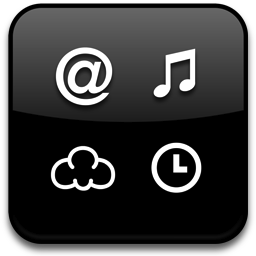
Am un widget favorit pe care îl folosesc din cele mai vechi timpuri, este numit iStat Pro - un lucru foarte util pentru a monitoriza principalii parametri ai sistemului „viu“. Sunt sigur că mulți oameni știu despre el. Deci, testarea MacBook Pro pentru supraîncălzire foarte zadolbalsya rulează continuu Tabloul de bord și urmăriți temperatura și viteza de rotație a elicei. Mi-am amintit că o dată în Mac OS X Tiger. Leopard și Leopard de zăpadă au fost "barbați", dar cu toate acestea, un parametru interesant care a permis activarea modului de dezvoltator pentru tabloul de bord. Activarea acestuia, la rândul său, a făcut posibilă scoaterea oricăror widget-uri din "tabloul de bord" pe Desktop prin simpla tragere a acestuia. Folosit în cutii de pe un hard disk extern, a găsit comanda:
A început Terminalul. a executat comanda ... efect zero. Ajutați în configurarea controlului misiunii. Am scos caseta de selectare din opțiunea „Arată tabloul de bord ca un spațiu“, și să încerce să trageți widgetul ... toate la fel nu funcționează, nu se întinde widget-ul de pe desktop. Bine, cred că mă voi urca și o să mă uit la acest com.apple.dashboard.plist. Treceți la
Acum (în OS X Lion și Mountain Lion) se folosește un nou format cu tastele logice (bool):
Execuția comenzii cu o cheie suplimentară (bool):
Mă întorc la Tabloul de bord. apuca widget-ul, glisați-l pe Desktop și ... Lucrări! Dacă ați citit-o în acest loc, atunci ați rezistat "preludiului" meu și acum vă răsplătesc cu o scurtă instrucțiune :)
Pentru Mac OS X Tiger, Leopard și Snow Leopard:
- Porniți Terminalul și executați comanda:
- Porniți tabloul de bord (tasta F4 sau F12). apucați orice widget necesar și închideți tabloul de bord (apăsați încă o dată tasta F4 sau F12). Să eliberăm widget-ul.
- Totul!
Pentru a elimina widgetul facem aceeași acțiune, dar în ordine inversă. Puteți să țineți apăsată tasta Alt ⌥ / Option and și să faceți clic pe "cruce" care apare.
Pentru OS X leu și munte leu:
- Accesați Setări sistem → Control misiune și debifați opțiunea "Afișați tabloul de bord ca spațiu".
- Porniți Terminalul și executați comanda:
- Porniți tabloul de bord (tasta F4 sau F12). apucați orice widget necesar și închideți tabloul de bord (apăsați încă o dată tasta F4 sau F12). Să eliberăm widget-ul.
- Totul! Puteți crea o copie de rezervă a afișajului "Dashboard" ca spațiu.
Pentru a elimina widget-ul care aveți nevoie în Preferințe sistem elimina caseta de validare din nou cu opțiunea „Arată tabloul de bord ca un spațiu“, apuca widget-ul de pe desktop. Rulați tabloul de bord și eliberați widget-ul. Widget-ul va rămâne în tabloul de bord. Alternativ, puteți să țineți apăsată tasta Alt ⌥ / Option and și să faceți clic pe "cross" - widgetul va fi eliminat de pe desktop.
Pentru a dezactiva complet modul de dezvoltare al Tabloului de bord, trebuie să înlocuiți TRUE cu FALSE în comanda executabilă. Asta e tot pentru moment.
Îi plăcea? Împărtășește-l cu prietenii tăi!

Fiecare dispozitiv din acest magazin a fost creat de inginerii Apple care utilizează dispozitive Apple. Sperăm că lucrăm cu aceste "opere de artă" și veți fi inspirați să creați ceva nou.
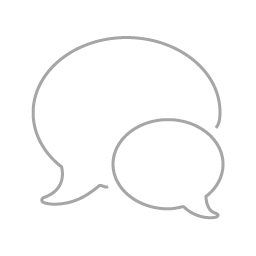

Dacă aveți vreun dispozitiv Apple în ordine, suntem gata să îl subordonăm rapid și precis. De asemenea, obțineți sfaturi privind modernizarea și întreținerea de rutină a echipamentelor pentru a asigura funcționarea lor îndelungată și fără probleme. Trimiteți-ne cererile dvs. pentru reparații și întreținere.